Tl wn823n какой чипсет
Обновлено: 07.07.2024
Попытаюсь разжевать все максимально подробно, статья будет большой.
Приобрел я данный беспроводной адаптер для будущей интеграции в настольный компьютер (уточню: нужно подключить к материнской плате дополнительные USB выходы, закрепить их внутри компьютера, воткнуть туда адаптер), он небольшего размера и скорость передачи данных высокая 300 мб\с (почему именно такой адаптер: PCI не хотел ставить, PCIEx x1 не получилось установить т.к. видеокарта мешает).
С начала все было хорошо, я его не часто использовал, но когда я стал им активно пользоваться начались проблемы!.
Проблемы были связаны с отвалами Wi-Fi адаптера, пропаданием доступа к интернету на Windows 8\8.1\10, установка драйверов разной версии не помогала, это было странно т.к. адаптер не старый. Но адаптер есть, и я хочу что-бы он работал нормально + это дело принципа :D. Примечательно то что он отваливался только при нагрузке, допустим начинаешь качать торрентик и все адаптер ушел гулять.
В очередной такой отвал я психанул и т.к. я уже перепробовал и перечитал все что можно, просто взял и разобрал его! И вот что я увидел под корпусом:

Опа вот вам и чип! на котором не вооруженным глазом можно заметить следы перегрева чипа (Realtek), при нагрузке чип нагревается и адаптер начинает работать некорректно.
Так почему он так греется?
На следующей картинке я выделил разным цветом области адаптера, и попробую пояснить почему он так греется:

Это все из-за маленьких (миниатюрных) размеров адаптера, красным я выделил примерное (т.к. дальше он уходит под USB штекер, просто не видно где он там кончается) расположение чипа (вообще чип не сильно греется), зеленым выделил место припайки USB штекера к плате, синим «корпус» штекера. И вот что мы имеем: при активном использовании USB устройства допустим флешки можно заметить нагрев USB штекера, так вот (видимо) при активном использовании нагревается место установки штекера (зеленое) и сам штекер (синее), в итоге основание на котором находится чип довольно горячее, и сам чип при нагрузке тоже добавляет температуры, в последствии имеем перегрев. Но при небольшой нагрузке адаптер спокойно может работать, нагрузку может контролировать драйвер операционной системы или сам пользователь. Так-же есть материнские платы у которых повышено напряжение на USB портах, для быстрой зарядки смартфонов по USB кабелю (как вариант). В общем как можно заметить конструкция адаптера крайне не продумана, я его сделал-бы на пару сантиметров длиннее, и он бы такое не чудил.
Выбрасывать его жалко =), попробуем его модернизировать!
Если чип греется, значит нужно придумать ему охлаждение, им будет радиатор, я отрезал кусочек радиатора с чипсета старой материнской платы:

И приклеил его аккуратно к чипу, супер клеем «Супер Момент для обуви», вот так:


Этого должно быть достаточно. Радиатор возьмет на себя основное тепло.
Ну раз уже начали все тут модернизировать, почему-бы не добавить адаптеру мощности?, у меня как раз под рукой есть верхняя крышка ноутбука, из которой можно вытащить Wi-Fi антенну!

Теперь аккуратно припаиваем антенну с ноутбука к антенне адаптера, вот так:

Ура адаптер оснащен мега антенной :D
Вот как это выглядит в целом:

Антенна может клеиться к разным поверхностям, что очень удобно. Напомню что это все будет находится под корпусом компьютера, так что выглядеть оно может как угодно :D.
Вот как это выглядит в компьютере:

После всех этих манипуляций, адаптер стал лучше ловить сети Wi-Fi, сам радиатор на чипе время от времени довольно сильно греется, что подтверждает мою теорию насчет перегрева. Скачал торрент со скоростью 5.3 мб\с, все ок. Wi-Fi антенну приклеил под переднюю часть корпуса, что дало улучшение качества сигнала. Вообщем все успешно прошло =)
Оставляйте свое мнение\конструктивную критику\поправки если я где-то допустил ошибку!
П.С. с учетом всех комментариев, должен признать что нагрев вероятно вызван не USB штекером, а это означает что скорее всего будет вторая часть.

Гарантийные обязательства от производителя на русском языке:

В комплекте также имеется коротенькое руководство и диск с драйверами:

После установки программного обеспечения устройство определяется в системе, в его корпусе также загорается светодиодный индикатор работы:

А вот и карта памяти SanDisk Eye-Fi, для работы с которой понадобился адаптер:

С помощью TP-Link TL-WN823N удалось соединить цифровой фотоаппарат Canon Digital IXUS 145 со вставленной в него картой памяти SanDisk Eye-Fi с настольным компьютером, и передавать на компьютер фотографии по Wi-Fi:

Кроме этого, с помощью Wi-Fi адаптера TP-Link TL-WN823N удалось подключиться к незащищённой открытой точке доступа Wi-Fi, расположенной в радиусе действия адаптера:


Ещё одна страница утилиты от TP-Link:

Собран TP-Link TL-WN823N на основе чипсета Realtek RTL8192CU. Поэтому для этого адаптера подойдут не только фирменные драйверы от компании TP-Link, но и драйверы для чипсета Realtek RTL8192CU от компании Realtek Semiconductor Corp. Найти их можно на сайте Realtek. Но в данном случае адаптер нормально работает с родными драйверами от TP-Link.
При длительной работе адаптер TP-Link TL-WN823N вполне ощутимо нагревается. Работает он в основном стабильно, но бывали случаи, когда адаптер отваливался от системы, и интернет-соединение терялось. Ситуация исправлялась перетыканием адаптера в USB порте. В целом TP-Link TL-WN823N неплохой USB Wi-Fi адаптер, который пригодится в ряде случаев.
Понадобилось мне подключить видео регистратор к интернету для того, чтобы можно было контролировать ситуацию и смотреть удалённо на территорию, находящуюся под наблюдением. Было бы потрачено немало времени для выбора модели WiFi адаптера, но производитель регистратора уже позаботился об этом и рекомендовал конкретные модели. Одним из этих вариантов был беспроводной usb-адаптер фирмы TP-LINK модель TL-WN823N. Как на удачу эта модель была в наличие в магазине ОНЛАЙН ТРЕЙД.РУ. Не теряя времени сделал заказ и через некоторое время покупка была у меня дома.

Коробка запечатана в плёнку, говорящая о том, что её до меня никто не вскрывал. Комплект поставки выглядел следующим образом.

- Руководство по быстрой настройки
- Инструкция по безопасному использованию
- Листок с информацией о тех. поддержке
Мне был необходим адаптер с аппаратной версией V1, как рекомендованный для использования. Мне как раз повезло. Версия была именно V1.
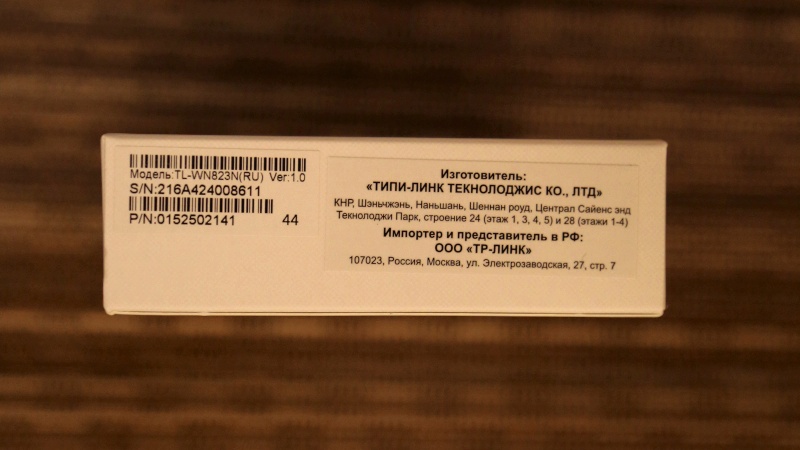
Эта версия поддерживает все версии Windows, кроме 10. Так по крайней мере было написано на коробке. А уже в версии V2 имеется возможность использовать в Windows 10. Меня эти вопросы не сильно волновали, т.к. не собирался использовать данный адаптер в компьютерах, но решил поставить эксперимент. А именно, я просто вставил адаптер в ноутбук с операционной системой Windows 10.

И стал наблюдать за происходящем. Драйвер стал устанавливаться автоматически, т.к. встроенный WiFi модуль работал и ноутбук был подключен к интернету.
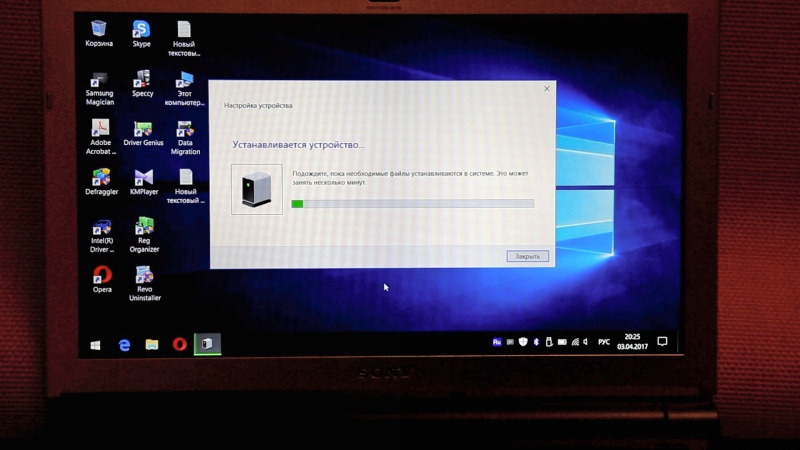
Вот можете посмотреть какая была скорость связи встроенного WiFi модуля в ноутбуке, т.е. 54 мб/с.
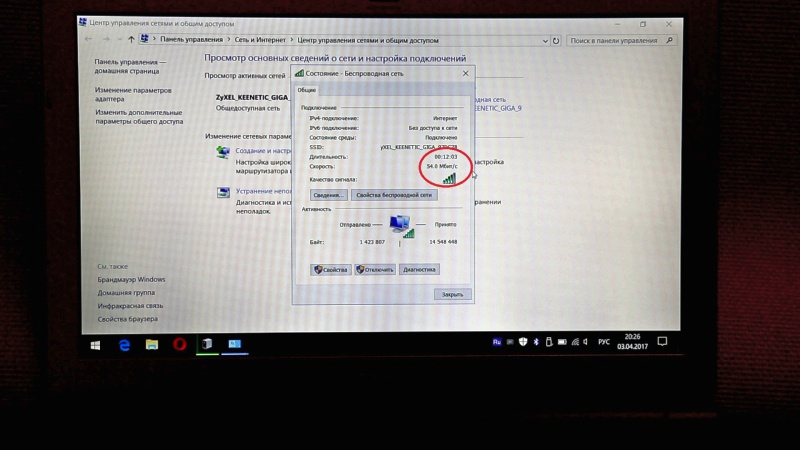
И вот какой стала скорость с адаптером TL-WN823N, т.е. 300 мб/с.
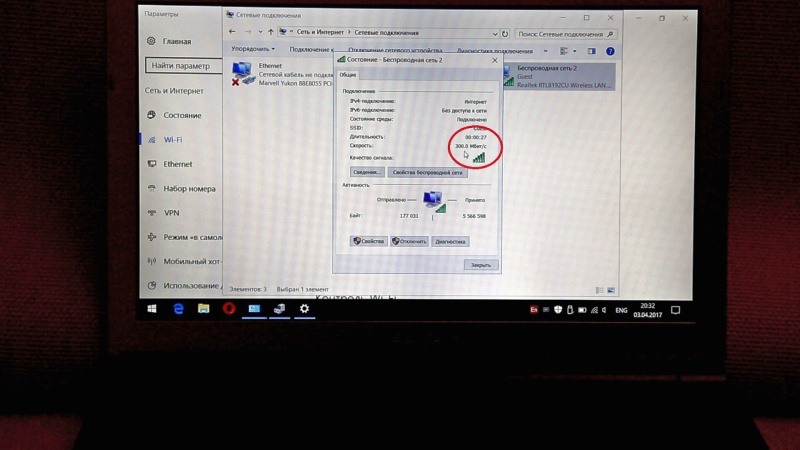
А ниже предлагаю посмотреть старый и новый WiFi модули в диспетчере устройств.
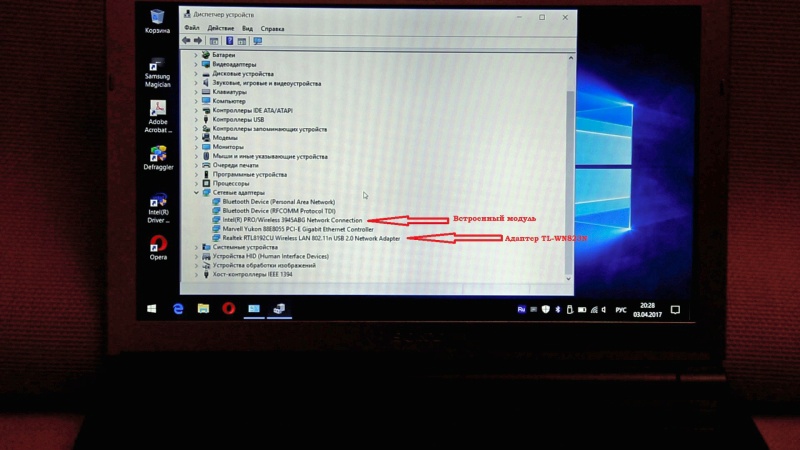
Получается, что адаптер с версией V1 удалось подружить с операционной системой Windows 10, за что отдельное спасибо производителю данного адаптера за соответствующий драйвер. А с системным блоком под управлением Windows 7 никаких волнений и сюрпризов не было. Драйвер и утилита корректно стали и начали выполнять свою функцию.
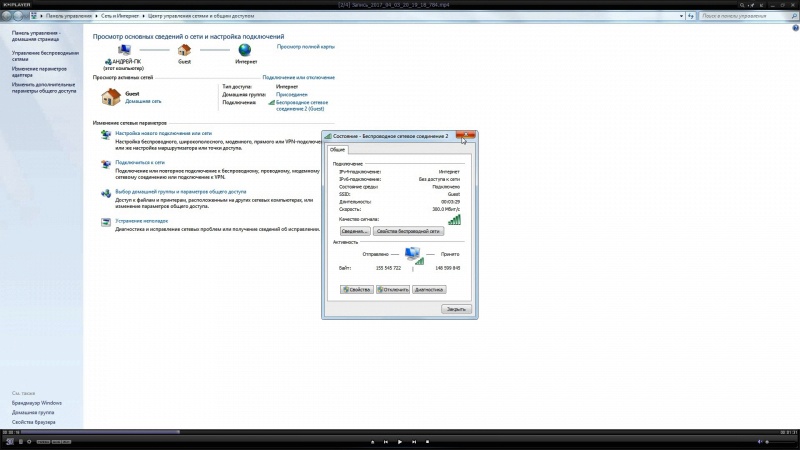
А небольшую устную презентацию и процесс подключения адаптера к видео регистратору, предлагаю посмотреть на видео ниже.
В общем, покупкой остался доволен. Свою функцию WiFi модуль выполняет достойно. Да, ещё забыл упомянуть, что при испытании на спидтесте адаптер заметно нагревался. Но это в принципе и не мудрено, т.к. происходила пиковая нагрузка и сильным недостатком это назвать нельзя. А так - это маленькая вещь с большими возможностями и, естественно, если к этому подходить без фанатизма.
Спасибо за внимание, надеюсь, что вы найдёте в моём обзоре для себя полезную информацию. Удачи всем!
Взял данный свисток 4 часа назад в местном Эльдорадо. Подробное описание девайса оставлю ниже, а пока расскажу про впечатления. С виду очень компактный, некоторые флешки, а может и многие гораздо больше по размерам. На обратной стороне упаковки заявлен размер 39 миллиметров, что не соответствует действительности. В реальности он 37 миллиметров с учетом крышки.
Порадовала также сама крышка, которая плотно закрывает головку, можно положить в брюки и не волноваться, что что-то сломается (если вы не рукожоп).
Дизайн по своему уникальный - черный цвет и приятное покрытие для большого пальца сверху несомненно привносят дух 21 века и 20-го года в данное устройство.
- Частота работы - 2.4 - 5 ггц.
- Чипсет - rtl8192.
- Поддерживаемые режимы: Manage mode (по умолчанию), Monitor mode (для прослушивания трафика сетей), Injection mode (мод инъекции).
- Подходит для (простыми словами для новичков): проверки на безопасность Wi-Fi сетей, слушания трафика (WireShark). P.S описал основные моменты, надеюсь добрые люди подскажут остальным, что можно еще делать с таки агрегатом.
- TP-Link TL-WN823N.v-3 (1 шт).
- Диск с драйверами (1 шт).
- Инструкция по установке и использованию (1 шт).
- Инструкция по ТБ (1 шт).
Тестировал на 3-х ноутбуках с ОС: Windows 10, 7, XP. Использовать диск приходится лишь на XP, но я думаю ее мало кто использует в данный момент.
Были подняты несколько виртуалок с: Kali Linux, Parrot OS, Ubuntu 18.4 LTS, Debian 9 и 10, Fedora 30 и 31, CentOS 7 и 8, Red Hat 8, Arch, BlackArch, MacOS 9 и 10, OpenSUSE, Mint 19, Gentoo. Все линуксойды показали себя с лучшей стороны - драйвера встают после апдейта и апгрейда системы. Нарекания вызвали: Fedora 31, BlackArch, Gentoo. К данным дистрам необходимо скачать драйвера (или возьмите диск если у вас дисковод есть, у меня ноут 2018 года). С установкой не должно возникнуть проблем. Ссылку на оф.сайт оставлю в заключении.
Надеюсь вам было полезно услышать мой отзыв, если ваша карта не поддерживает режим монитора или инъекций, а это вам необходимо, то смело можете брать данный девайс. Если кто-то уже пользуется таким свистком, отпишите в комментариях ваше мнение, я обязательно почитаю и отвечу вам. Ниже будет ссылка на оф.сайт. Жду ваше мнение, критику и пожелания.
Изменено: дополняю фотографии
Читайте также:

